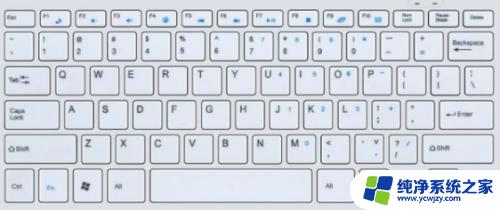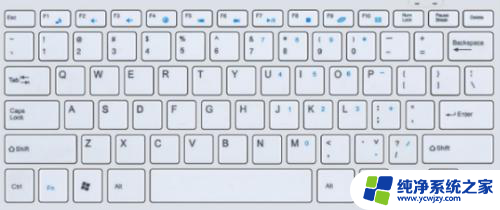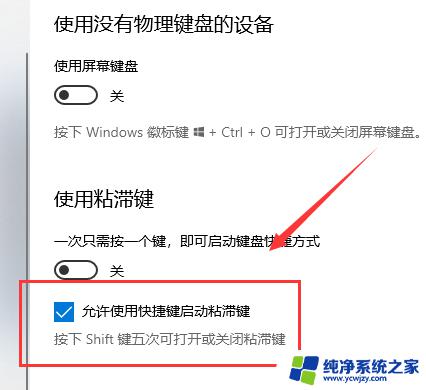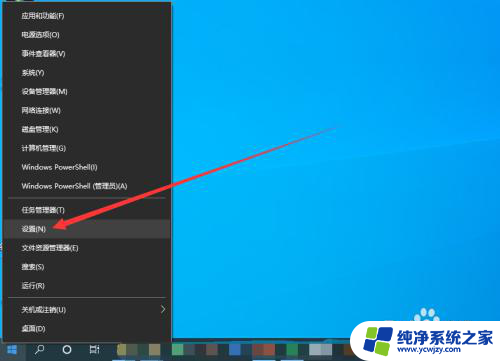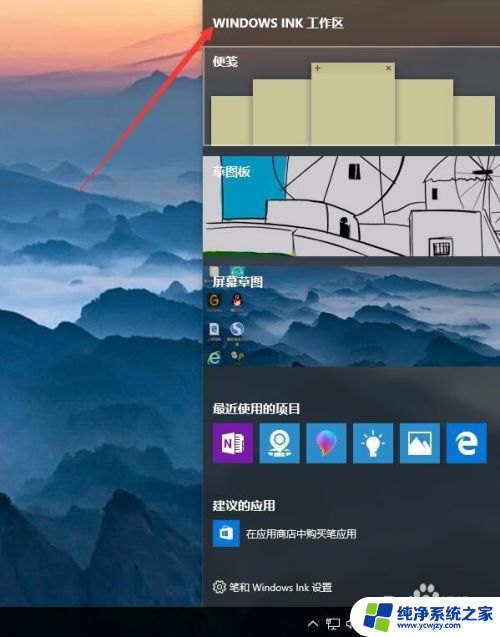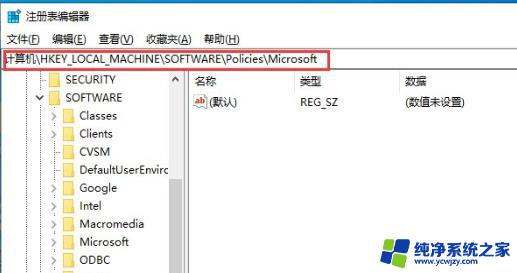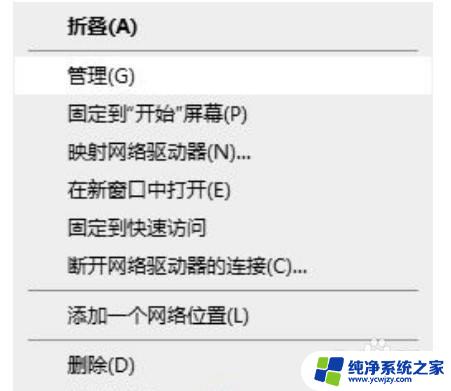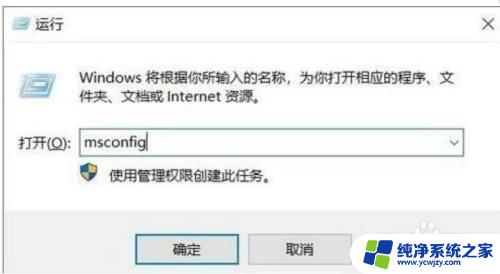windows10一按键盘就弹出各种东西 Win10按键弹出各种窗口怎么解决
更新时间:2023-11-09 16:06:41作者:xiaoliu
windows10一按键盘就弹出各种东西,在使用Windows10操作系统时,你是否经常遇到一按键盘就会弹出各种窗口的情况?这种情况可能会让你感到困扰,影响你的工作效率,不用担心我们可以找到解决这个问题的办法。通过一些简单的操作和设置调整,你可以轻松解决Win10按键弹出各种窗口的困扰,让你的使用体验更加顺畅。接下来让我们一起来探讨解决这个问题的方法吧!
方法如下:
1.先看是不是硬件问题,比如有没有那个按钮没弹起来等等。

2.如果不是硬件问题可以试一试下边操作。打开开始菜单,点击windows系统,运行。
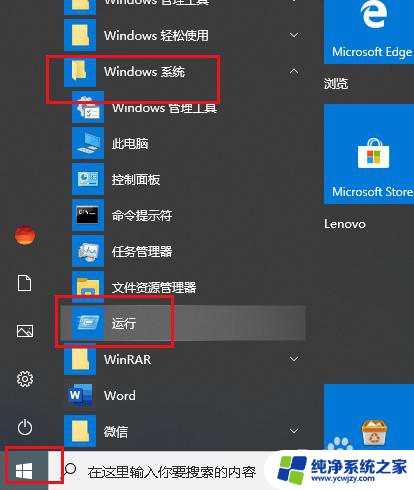
3.弹出对话框,输入services.msc,确定。
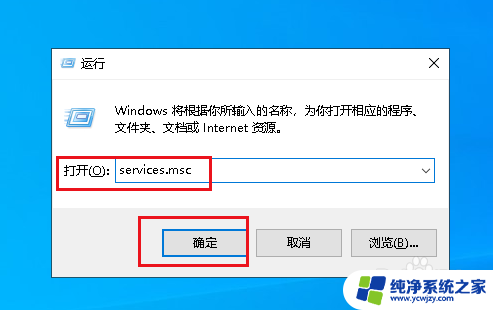
4.弹出对话框,找到Program Compatibility Assistant Service,双击打开。
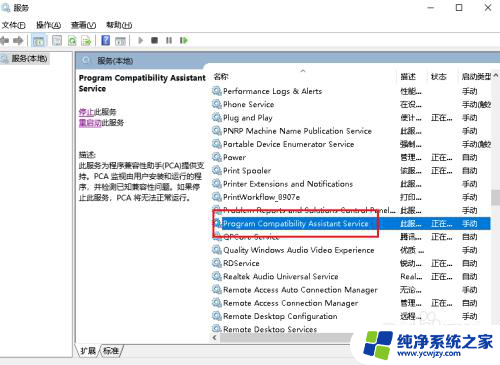
5.弹出对话框,打开类型下拉菜单,选择手动。
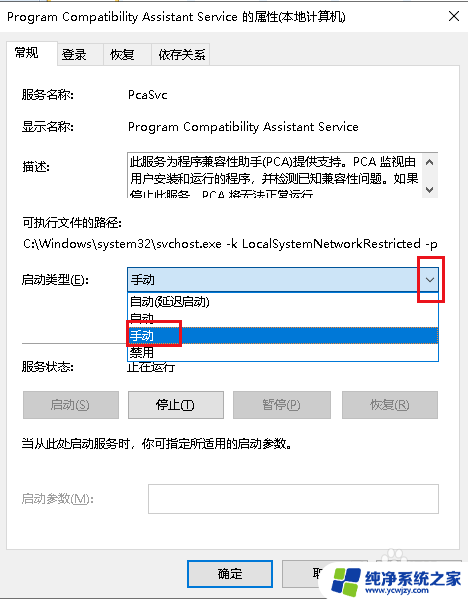
6.回到对话框,点击应用,确定。
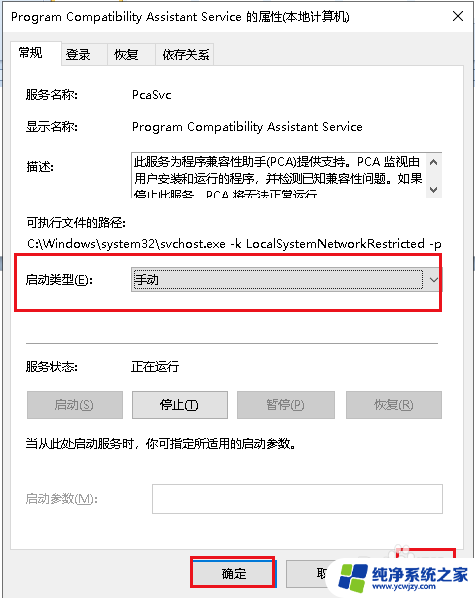
7.点击重启电脑,设置完成。
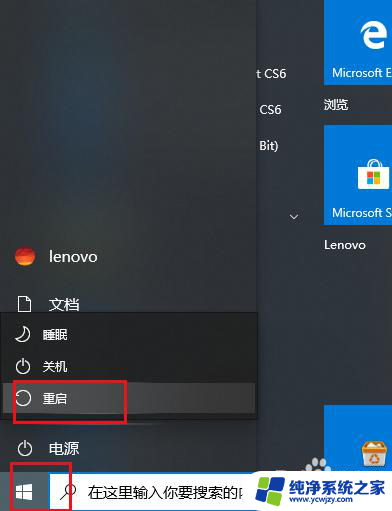
以上是关于 Windows 10 按键盘就弹出各种东西的解决方案,如您遇到相同问题,可参考本文中介绍的步骤进行修复,我们希望这些信息对您有所帮助。